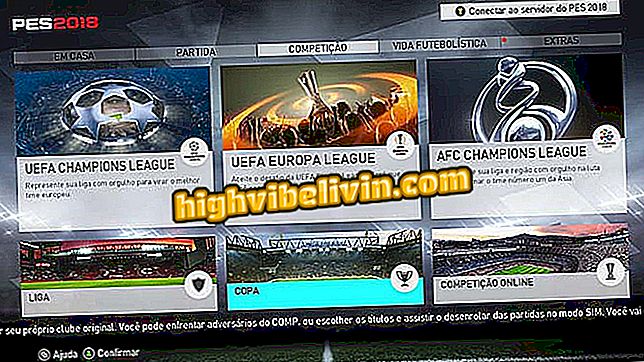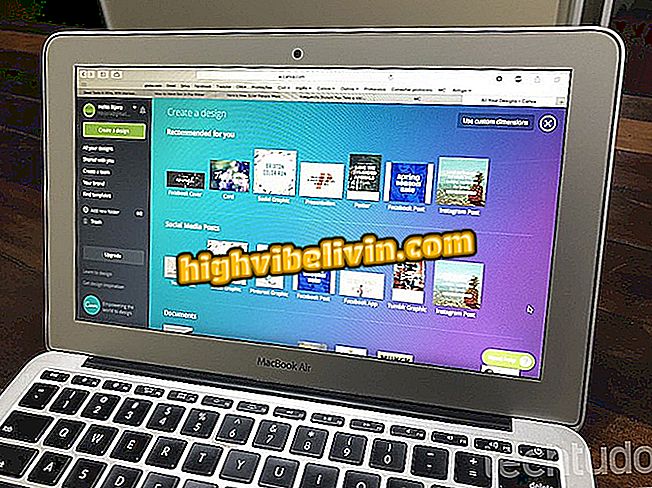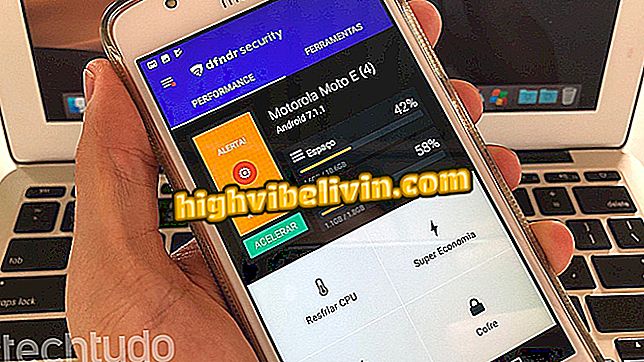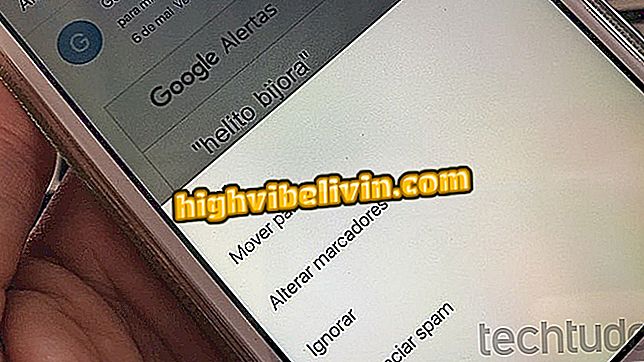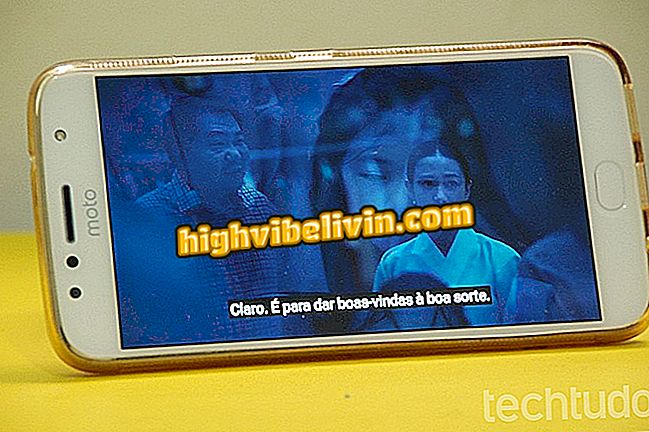Esplora risorse ha smesso di funzionare? Vedi come risolvere
Windows Explorer, il file manager di sistema Microsoft, potrebbe bloccarsi o smettere di rispondere senza un motivo apparente. In queste situazioni, il programma non apre né chiude nulla e impedisce all'utente di accedere a foto, video, documenti e altri file memorizzati sul computer. La maggior parte dei casi di arresto anomalo in File Explorer sono correlati alle modifiche apportate dalle applicazioni installate dall'utente che modificano il menu di scelta rapida (elenco visualizzato quando si fa clic con il pulsante destro del mouse). Vedere il seguente tutorial su come risolvere l'errore in Windows XP a Windows 10.
Che cos'è System32? Scopri cosa succede se elimini questa cartella sul PC

Windows 10 Insider Preview è la versione di prova del sistema operativo Microsoft (Foto: Zingaro Lofrano / TechTudo)
Rimuovi cronologia
Prima di procedere, è importante verificare se un conflitto nella cronologia di Explorer sta causando l'arresto anomalo. Apri una finestra in Esplora risorse, fai clic con il pulsante destro del mouse sulla barra degli indirizzi e seleziona "Elimina cronologia". Se il problema persiste, passare alla soluzione successiva.

Rimuovi la cronologia da Windows Explorer
Rimuovi le estensioni da Windows Explorer
Passaggio 1. Scaricare e installare ShellExView, un programma gratuito che tiene traccia e identifica tutte le modifiche apportate al menu di scelta rapida di Esplora risorse.
Passaggio 2. Aprire ShellExView e andare al menu "Opzioni". Quindi fare clic sull'opzione "Nascondi tutte le estensioni Microsoft". Il programma mostrerà solo le modifiche alle applicazioni di terzi che sono state installate dall'utente.

Nascondi tutti gli oggetti creati dal sistema
Passaggio 3. Premere Ctrl + A per selezionare tutti gli elementi nell'elenco. Fare clic su uno di essi con il tasto destro del mouse e selezionare l'opzione "Disabilita elementi selezionati". Quindi, se la causa del problema è una delle modifiche, Windows Explorer dovrebbe riprendere a funzionare normalmente.

Rimuovere le modifiche apportate da altri programmi
Non ha funzionato?
Se la rimozione delle estensioni da Esplora risorse non ha risolto il problema, puoi comunque utilizzare delle alternative. Innanzitutto, assicurarsi che Windows Update sia configurato per scaricare e installare automaticamente gli aggiornamenti. Ciò consente di ottenere l'ultimo software Microsoft.
Se anche questo non funziona, alcuni utenti segnalano in forum stranieri che è possibile risolvere spostando l'eseguibile di Explorer nella cartella System32 di Windows. È importante ricordare che questa azione può causare problemi ed è indicata solo nell'ultimo caso e se si è disposti ad affrontare il rischio.
Passaggio 1. Accedere alla cartella C: \ Windows e trovare l'elemento "explorer.exe" (se l'estensione .exe non è visibile, assicurarsi che la descrizione dica "Applicazione"). Fai clic destro e copia.

Copia l'eseguibile di Explorer
Passaggio 2. Accedere alla cartella C: \ System32 e incollare. Fai clic su "Continua" per procedere.

Incolla l'eseguibile nella cartella System32
Ripristina Windows
Se Windows Explorer fallisce ancora, l'unica soluzione è reinstallare Windows sul tuo computer. Se il PC esegue Windows 10, è possibile eseguire un ripristino di fabbrica senza perdere i file. In Windows 7 e versioni precedenti, gli elementi HD vengono persi se non si dispone di un backup.

Come programmare un computer Windows per spegnerlo da solo
Come attivare Windows Defender? Vedi nel forum.